Come Annullare o Ritardare l'Invio di Email in Outlook: La Guida Definitiva
Questa guida introduce i metodi per annullare l'invio o ritardare l'invio di email in Microsoft Outlook, in tutte le principali versioni, inclusi New Outlook, Classic Desktop Outlook, Outlook Mobile App e Outlook Web App (OWA).
Hai mai cliccato "Invia" troppo presto, solo per renderti conto poco dopo che la tua email è andata alla persona sbagliata, aveva allegati mancanti o conteneva informazioni sensibili? Non sei solo. Mentre Microsoft Outlook offre vari strumenti per annullare o ritardare l'invio di email, il loro successo dipende fortemente dalla versione di Outlook che stai utilizzando e da alcune condizioni critiche. In questa guida completa, ti guideremo attraverso tutte le opzioni disponibili, comprese le funzionalità integrate e gli strumenti di terze parti come Kutools, in modo da poter evitare disastri email prima che accadano.
Cos'è "Annulla Invio" in Outlook?
Quando Dovresti Usare Annulla Invio
Metodi di Annullamento/Ritardo Attraverso le Versioni di Outlook
Migliori Pratiche per Evitare Errori di Email
FAQ: Quando il Richiamo Funziona e Quando Non Funziona
Cos'è "Annulla Invio" in Outlook?
Outlook offre due approcci per fermare email indesiderate:
Seleziona la cartella "Elementi Inviati" nel Riquadro di Navigazione e fai doppio clic per aprire l'email che hai inviato per errore.
- Richiamo Messaggi: Prova a ritirare un messaggio già inviato e consegnato (solo in alcune versioni).
- Ritardo Invio: Trattiene un messaggio nella Posta in Uscita prima che venga effettivamente inviato, dando tempo di cancellare o modificare.
Il secondo metodo—ritardo—è molto più affidabile tra le versioni.
Quando Dovresti Usare Annulla Invio
Situazioni reali tipiche includono:
- Inviata l'email al destinatario sbagliato.
- Dimenticati allegati o inclusi file errati.
- Rilevati problemi grammaticali o contenuti sensibili.
- Selezionato il modello di email sbagliato.
- Avuto ripensamenti sul tono o sulla tempistica.
Metodi di Annullamento/Ritardo Attraverso le Versioni di Outlook
Questa sezione introduce i metodi per annullare o ritardare l'invio di email in Microsoft Outlook, coprendo tutte le principali piattaforme:
- New Outlook (Windows)
- Classic Desktop Outlook (Microsoft 365, 2016-2024)
- Outlook Web App (OWA)
New Outlook per Windows
Funzione: finestra di ritardo "Annulla Invio" (5–10 secondi)
Il richiamo NON è disponibile
✅ Come Abilitare o Modificare Annulla Invio in New Outlook:
Passo 1. Apri New Outlook e clicca sull'icona a forma di ingranaggio (⚙️) in alto a destra per aprire Impostazioni.

Passo 2. Nel riquadro Impostazioni, seleziona Mail > Componi e Rispondi.
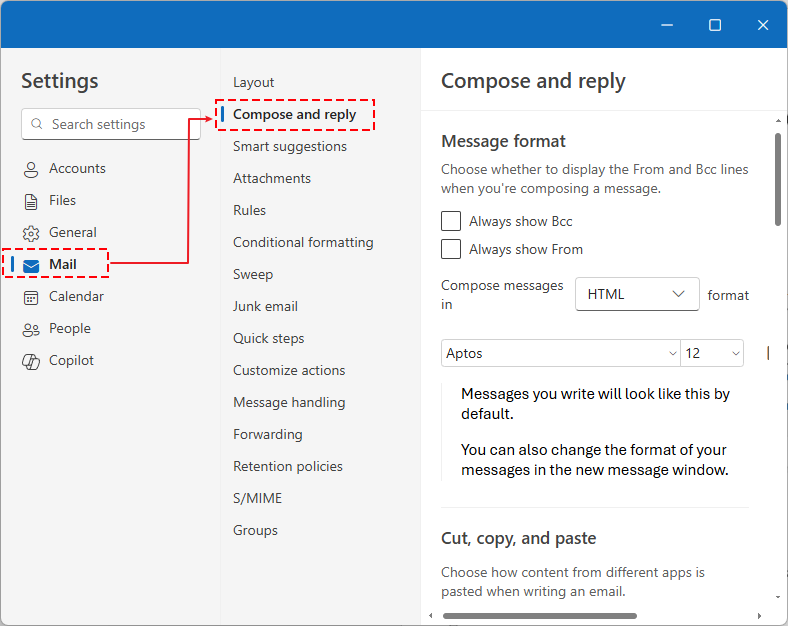
Passo 3. Scorri per trovare la sezione Annulla Invio. Regola il cursore per impostare un ritardo da 0 a 10 secondi.
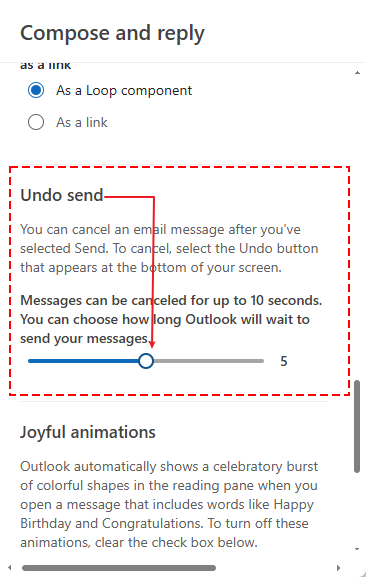
Passo 4. Clicca Salva.
Ora, quando invii un'email, vedrai un pulsante Annulla in basso sullo schermo per la durata impostata.

Clicca il pulsante Annulla per cancellare l'invio e tornare alla finestra di composizione dell'email.
| ✔️ Vantaggi | ✖️ Svantaggi |
|
|
😁 Migliore Per:
- Utenti che vogliono un buffer rapido per modifiche all'ultimo secondo.
- Utenti personali o piccole imprese che usano Outlook basato su cloud.
Classic Desktop Outlook (Microsoft 365, 2016-2024)
Metodo 1: Richiama Questo Messaggio
Funziona solo sotto condizioni rigorose (Exchange, non letto, stessa organizzazione).
✅ Come Richiamare Email in Desktop Outlook:
Passo 1. Apri Elementi Inviati, fai doppio clic sul messaggio.
Passo 2. Vai alla scheda Messaggio > Azioni > Richiama Questo Messaggio.
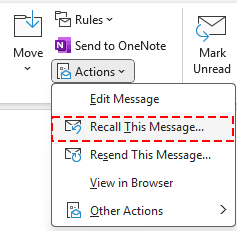
Passo 3. Scegli di eliminare o sostituire le copie non lette.
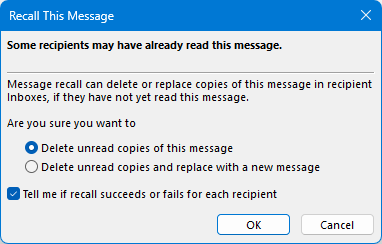
1️⃣ "Elimina copie non lette di questo messaggio"
📌 Cosa fa:
Questa opzione tenta di rimuovere completamente l'email originale dalla posta in arrivo del destinatario se non è stata ancora letta.
✅ Migliore quando:
- Il messaggio è stato inviato per errore.
- L'hai inviato alla persona sbagliata.
- Il contenuto è sensibile o inappropriato.
- Se ha successo, il destinatario non vedrà affatto l'email, o potrebbe vedere solo una notifica che è stata richiamata.
2️⃣ "Elimina copie non lette e sostituisci con un nuovo messaggio"
📌 Cosa fa:
Questa opzione tenta di eliminare il messaggio originale non letto e immediatamente ti permette di inviare un messaggio sostitutivo agli stessi destinatari.
✅ Migliore quando:
- Vuoi correggere il contenuto di un'email che hai appena inviato.
- Il destinatario e l'oggetto sono ancora validi, ma il messaggio stesso necessita di correzioni.
- Il contenuto è sensibile o inappropriato.
- Se ha successo, il destinatario non vedrà affatto l'email, o potrebbe vedere solo una notifica che è stata richiamata.
Passo 4. Traccia i risultati nella scheda Tracking.
⚠️ Note importanti:
Funziona solo nelle stesse condizioni di cui sopra: Exchange + non letto + stessa organizzazione.
Se il richiamo fallisce, il destinatario potrebbe finire per vedere:
- Il messaggio originale.
- La notifica di richiamo.
- E il tuo nuovo messaggio sostitutivo.
| ✔️ Vantaggi | ✖️ Svantaggi |
|
|
😁 Migliore Per:
- Ambienti aziendali interni che utilizzano Microsoft Exchange.
- Utenti che inviano all'interno di una sola azienda o rete.
Consigliato: Kutools per Outlook's Richiama Email
Kutools per Outlook's Richiama Email migliora la funzionalità tradizionale di richiamo permettendo agli utenti di:
- Richiamare più email inviate contemporaneamente (operazione batch).
- Visualizzare una finestra di dialogo centralizzata che mostra lo stato di tutti i tentativi di richiamo.
- Riprovare o cancellare le richieste di richiamo fallite in modo efficiente.
✅ Come Richiamare Più Email in Desktop Outlook:
Passo 1. Seleziona le email che vuoi richiamare e vai alla scheda Kutools in Outlook.
Passo 2. Clicca Richiama Più Messaggi.
Passo 3. Rivedi lo stato di tutti i tentativi di richiamo.
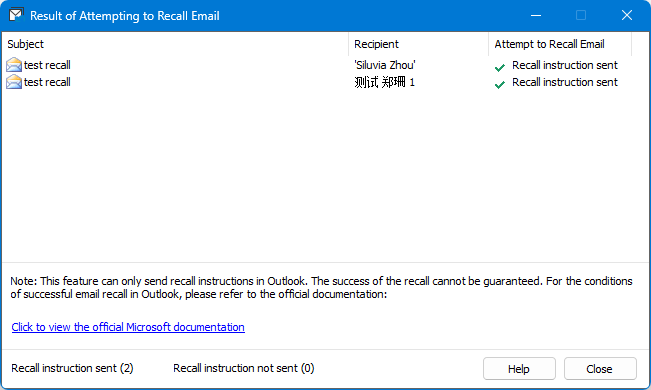
Passo 4. Rivedi i risultati in una finestra di dialogo dedicata Gestione Stato Richiami.
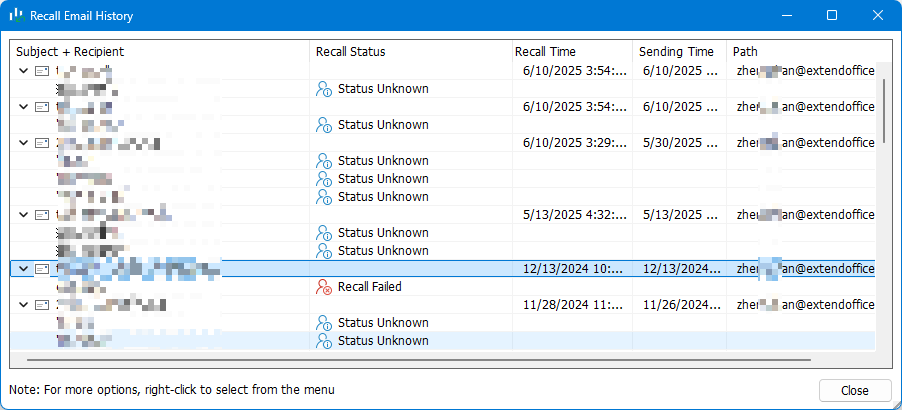
| ✔️ Vantaggi | ✖️ Svantaggi |
|
|
😁 Migliore Per:
- Utenti che spesso hanno bisogno di correggere più email inviate.
- Amministratori o capi team che gestiscono comunicazioni di massa.
Metodo 2: Ritardo Invio tramite Regole
✅ Come Ritardare l'Invio di Ogni Email in Desktop Outlook:
Passo 1. Home > Regola > Gestisci Regole & Avvisi.
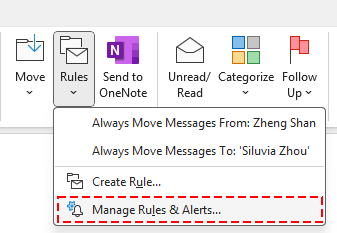
Passo 2. Seleziona Nuova Regola nella finestra di dialogo Regole & Avvisi.
Passo 3. Scegli Applica regola ai messaggi che invio, e clicca Avanti.
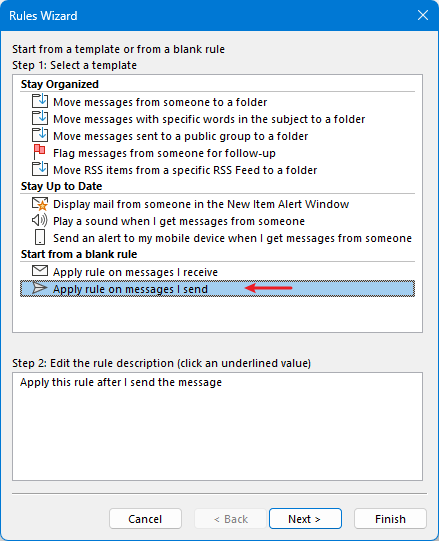
Passo 4. Lascia vuote le Condizioni Selezionate e clicca direttamente Avanti, poi seleziona posticipa consegna di un certo numero di minuti. E poi clicca un numero di.
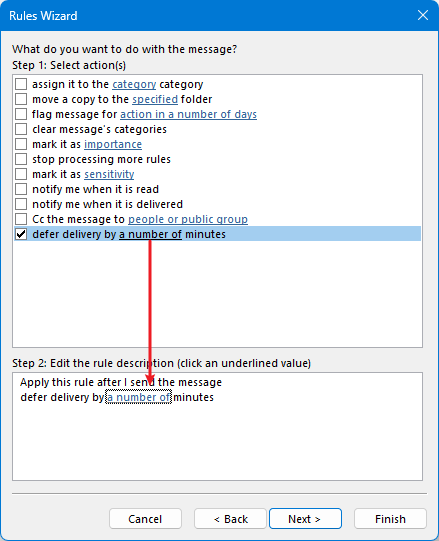
Passo 5. Imposta ritardo (1–10 minuti), clicca OK, clicca Fine.
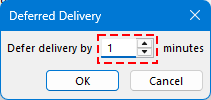
| ✔️ Vantaggi | ✖️ Svantaggi |
|
|
😁 Migliore Per:
- Professionisti che spesso si accorgono degli errori dopo aver cliccato invia.
- Chiunque abbia a che fare con informazioni sensibili o frequenti invii errati.
Consigliato: Kutools per Outlook's Ritardo Globale Invio + Pulsante Annulla
Kutools per Outlook offre una funzionalità avanzata di Ritardo Email che ti permette di ritardare automaticamente tutte le email in uscita da 5 a 60 secondi. Durante questo periodo di ritardo, vedrai anche un pulsante Annulla per ogni email, offrendoti la possibilità di cancellare immediatamente l'invio e rivedere il messaggio.
✅ Come Impostare Ritardo Email con Kutools in Desktop Outlook:
Passo 1. Clicca Kutools > Ritardo Email > Modifica seleziona il tempo di ritardo. E imposta il tempo di ritardo. Conferma cliccando OK.
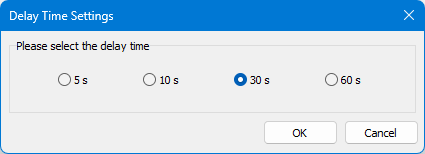
Passo 2. Clicca Kutools > Ritardo Email e clicca OK per attivare la funzionalità.
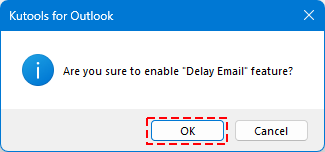
Ora tutte le email in uscita verranno inviate con un ritardo di x secondi.
Dopo aver cliccato Invia, l'email viene trattenuta nella Posta in Uscita.
Se clicchi Annulla durante il tempo di ritardo: Il messaggio non viene inviato. Vieni riportato alla finestra di composizione dell'email, con la bozza intatta ed editabile.
Se clicchi Invia Immediatamente: Il messaggio verrà inviato immediatamente.

| ✔️ Vantaggi | ✖️ Svantaggi |
|
|
😁 Migliore Per:
- Utenti che vogliono una seconda possibilità per rivedere le email subito dopo l'invio.
- Chiunque abbia a che fare con informazioni sensibili o frequenti invii errati.
- Coloro che vogliono un Annulla simile a Gmail in Outlook desktop.
Kutools per Outlook include anche una funzionalità di Pianificazione Email, che ti permette di inviare email a un orario futuro specifico—ideale per coordinarsi con i destinatari in diversi fusi orari.
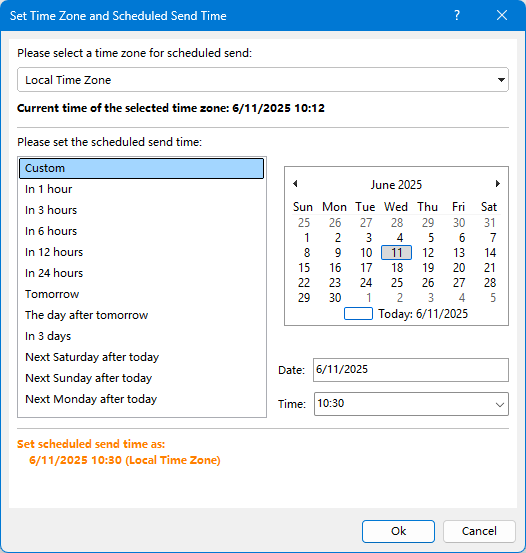
Outlook Web App (OWA)
Offre "Annulla Invio" (finestra di 5–10 sec), nessun supporto per il richiamo
✅ Come Annullare Invio in Web Outlook:
Passo 1. Apri Outlook Web > Impostazioni (⚙️) > Visualizza tutte le impostazioni di Outlook.

Passo 2. Vai a Mail > Componi e Rispondi.
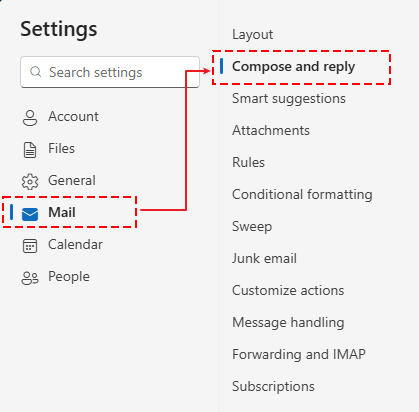
Passo 3. Scorri fino alla sezione Annulla invio e imposta il tempo di ritardo (5 o 10 secondi) > Salva.
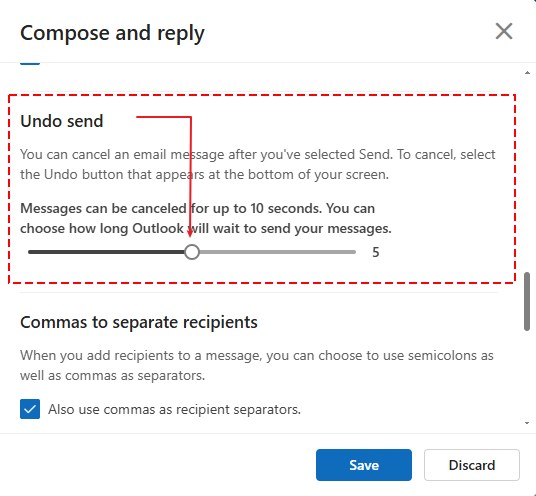
Ora, quando invii un'email, vedrai un pulsante Annulla in basso sullo schermo per la durata impostata.

Clicca il pulsante Annulla per cancellare l'invio e tornare alla finestra di composizione dell'email.
| ✔️ Vantaggi | ✖️ Svantaggi |
|
|
😁 Migliore Per:
- Utenti che preferiscono l'accesso web-based alle email.
- Utenti leggeri di email che hanno bisogno di un annullamento di base.
Migliori Pratiche per Evitare Errori di Email
Poiché "Richiama Questo Messaggio" spesso fallisce, la prevenzione è la strategia migliore.
Tattiche Consigliate:
- Abilita Ritardo Invio (1–3 min) in desktop Outlook tramite regole.
- Imposta Annulla Invio a 10 secondi in New Outlook e versioni Web.
- Usa Kutools per un ritardo esteso.
Configurazione Suggerita per Versione:
| Versione | Ritardo Suggerito | Strumento Consigliato |
| New Outlook | Finestra Annulla di 0 secondi | Integrato |
| Classic Desktop | Regola Ritardo 1–3 min + Funzionalità Ritardo Email di Kutools | Kutools |
| Web App | Ritardo Massimo di 10 Secondi | Regola server facoltativa |
FAQ: Quando il Richiamo Funziona e Quando Non Funziona
La funzionalità Richiama Questo Messaggio di Outlook è potente in teoria—ma in pratica, funziona solo sotto condizioni molto specifiche. Ecco perché il tuo richiamo potrebbe avere successo in alcuni casi e fallire in altri.
✅ Quando il Richiamo Funziona (Condizioni di Successo):
- Sia il mittente che il destinatario stanno usando Microsoft Exchange.
- L'email deve essere all'interno della stessa organizzazione Exchange o tenant Microsoft 365.
- Il destinatario non ha ancora aperto il messaggio. (Se l'email è già stata letta o visualizzata, il richiamo fallirà automaticamente.)
- L'email è ancora nella posta in arrivo del destinatario. (Se il messaggio è stato spostato da una regola o dall'utente in un'altra cartella, il richiamo non funzionerà.)
- Il destinatario sta usando Outlook desktop (non mobile o web).
- Nessuna regola di posta interferente o client email di terze parti. (Regole personalizzate, inoltro o applicazioni client esterne (come Apple Mail) possono interrompere il processo di richiamo.)
❌ Perché il Richiamo Fallisce (Motivi Comuni di Fallimento):
- Il destinatario ha aperto l'email prima che arrivasse il richiamo. Una volta aperta, il richiamo non è più possibile.
- L'email deve essere all'interno della stessa organizzazione Exchange o tenant Microsoft 365.
- L'email del destinatario non è ospitata su Microsoft Exchange. (Gmail, Yahoo, Outlook.com e account basati su IMAP non supportano il richiamo.)
- L'email è ancora nella posta in arrivo del destinatario.(Se il messaggio è stato spostato da una regola o dall'utente in un'altra cartella, il richiamo non funzionerà.)
- Il destinatario è fuori dalla tua organizzazione.(Il richiamo di solito funziona solo all'interno dello stesso ambiente Exchange (uso interno solo).)
- Il destinatario sta usando Outlook Web App o Mobile
- Il messaggio è stato spostato o influenzato da regole.
- Le autorizzazioni dell'utente o le politiche del server bloccano il richiamo.
Articoli Correlati:
Elimina/richiama un'email inviata prima che i destinatari la leggano in Outlook
Richiama o ritira un messaggio inviato in Outlook
I migliori strumenti per la produttività in Office
Ultime notizie: Kutools per Outlook lancia la versione gratuita!
Scopri il nuovissimo Kutools per Outlook con oltre100 funzionalità straordinarie! Clicca per scaricare ora!
📧 Automazione Email: Risposta automatica (disponibile per POP e IMAP) / Programma invio Email / CC/BCC automatico tramite Regola durante l’invio delle Email / Inoltro automatico (Regola avanzata) / Aggiungi Saluto automaticamente / Dividi automaticamente Email multi-destinatario in messaggi singoli ...
📨 Gestione Email: Richiama Email / Blocca Email fraudulent (tramite Oggetto e altri parametri) / Elimina Email Duplicato / Ricerca Avanzata / Organizza cartelle ...
📁 Allegati Pro: Salva in Batch / Distacca in Batch / Comprimi in Batch / Salvataggio automatico / Distacca automaticamente / Auto Comprimi ...
🌟 Magia Interfaccia: 😊Più emoji belle e divertenti / Notifiche per le email importanti in arrivo / Riduci Outlook al posto di chiuderlo ...
👍 Funzioni rapide: Rispondi a Tutti con Allegati / Email Anti-Phishing / 🕘Mostra il fuso orario del mittente ...
👩🏼🤝👩🏻 Contatti & Calendario: Aggiungi in Batch contatti dalle Email selezionate / Dividi un Gruppo di Contatti in Gruppi singoli / Rimuovi promemoria di compleanno ...
Utilizza Kutools nella lingua che preferisci – supporta Inglese, Spagnolo, Tedesco, Francese, Cinese e oltre40 altre!


🚀 Download con un solo clic — Ottieni tutti gli Add-in per Office
Consigliato: Kutools per Office (5-in-1)
Un solo clic per scaricare cinque installatori contemporaneamente — Kutools per Excel, Outlook, Word, PowerPoint e Office Tab Pro. Clicca per scaricare ora!
- ✅ Comodità con un solo clic: scarica tutti e cinque i pacchetti di installazione in una sola azione.
- 🚀 Pronto per qualsiasi attività Office: installa i componenti aggiuntivi necessari, quando ti servono.
- 🧰 Inclusi: Kutools per Excel / Kutools per Outlook / Kutools per Word / Office Tab Pro / Kutools per PowerPoint